Diese Artikelreihe basiert auf Ubuntu Server 14.04 und ist teilweise veraltet. Es existiert eine aktualisierte und verbesserte Version dieser Artikelreihe, basierend auf Ubuntu Server 18.04 unter Homeserver/NAS mit Ubuntu 18.04
Dieser Artikel ist Teil der Reihe Selbstgebauter Homeserver/NAS mit Ubuntu Server
Eine weitere Anforderung an meinen Homeserver war die Fähigkeit zum streamen meiner Musik- und Videobibliothek über das Internet. Dabei ging es mir vor allem darum Musik über das Smartphone hören zu können und Videos von unterwegs auf den Laptop zu streamen. Ich habe zwei Programme gefunden die diese Wünsche erfüllen. Das eine ist der Plex Mediaserver, das andere ist Subsonic. Beide Programme sind für Linux verfügbar und beide Programme sind außerdem in der Lage Musik und Videos im laufenden Betrieb auf eine andere Bitrate umzurechnen, so dass eine Übertragung auch bei schlechter (z.B. mobiler) Internetverbindung möglich ist. Konfiguriert werden beide über ein Webinterface über den Browser. Außerdem gibt es für beide Programme Smartphone Apps für die gängigen Plattformen. Beide Programme können mit Einschränkungen kostenlos genutzt werden, der volle Funktionsumfang ist jedoch kostenpflichtig.
Plex hat den Vorteil dass es ohne Java auskommt. Allerdings ist Plex etwas anspruchsvoll was das tagging von Musik und die Ordnerstruktur für Mediendateien generell angeht. Außerdem läuft die Verbindung Homeserver von außen über einen Server vom Abieter von Plex. Dies erleichtert die Konfiguration, setzt allerdings auch Vertrauen in den Anbieter voraus. Eine gute Schritt-für-Schritt Anleitung zur Installation des Plex Mediaserver auf Ubuntu ist auf der Seite des Projekts zu finden.
Ich habe mich hier für die Nutzung von Subsonic entschieden, da es komplett ohne fremde Infrastruktur auskommt. Außerdem ist es mit Subsonic auch möglich direkt auf die Ordnerstruktur der Mediendateien zuzugreifen, so dass auch nicht korrekt, oder vollständig mit Tags versehene Dateien gefunden werden.
Subsonic ist ein Java Programm. Das Webinterface wird über den mitgelieferten und automatisch mit installierten Jetty Webserver ausgeliefert. Alternativ ist auch das einbinden in einen anderen Java Webserver wie z.B. Apache Tomcat möglich.
Die Installation von Subsonic
Zuerst installieren wir OpenJDK damit Java Programme ausgeführt werden können
$ sudo apt-get install openjdk-7-jre-headless
Dann kann die Standalone Version von Subsonic von der Downloadseite heruntergeladen und installiert werden. Der untenstehende Link muss je nach Versionsnummer angepasst werden. Ansonsten kann das Paket natürlich auch vom Desktoprechner aus heruntergeladen werden und über die Netzwerkfreigaben auf den Homeserver transferiert werden.
$ wget http://subsonic.org/download/subsonic-X.X.deb $ sudo dpkg -i subsonic*.deb
Damit ist Subsonic bereits einsatzbereit. Zwei kleine Einstellungen sollten jedoch nach der Installation unbedingt vorgenommen werden. So läuft Subsonic standardmäßig als User Root, was dem Administrator unter Windows entspricht. Dies sollte geändert werden, da es sonst möglich wäre über eine Sicherheitslücke in Subsonic das ganze System zu übernehmen.
Außerdem sollte SSL zur verschlüsselten Übertragung von Daten über das Internet aktiviert werden.
Beides geschieht über die Datei /etc/default/subsonic, welche im Texteditor geöffnet wird
$ sudo nano /etc/default/subsonic
Hier wird die Zeile
SUBSONIC_ARGS="--max-memory=150"
ersetzt durch
SUBSONIC_ARGS="--max-memory=150 --https-port=4443"
Dies aktiviert HTTPS über Port 4443. Der Standardport 443 kann nicht genutzt werden, da dieser ja schon vom Apache Webserver belegt ist. Damit Subsonic vom Internet aus über die eingerichtete DynDNS Adresse erreichbar ist muss der Port noch im Router freigegeben werden.
In der Zeile
SUBSONIC_USER=root
wird der Username abgeändert in einen unprivilegierten User wie unser User mediaaccess
SUBSONIC_USER=mediaaccess
Anschließend muss Subsonic noch neu gestartet werden mit
$ sudo service subsonic restart
Konfiguration über den Browser
Jetzt kann Subsonic über den Browser aufgerufen werden mit
https://192.168.178.100:4443
Da das SSL Zertifikat wie unser Owncloud Zertifikat ebenfalls selbstsigniert ist, erscheint im Browser zuerst einmal eine Warnung. Diese kann übersprungen werden, da die Warnung nur besagt dass der Aussteller des Zertifikats nicht identifiziert werden kann. Auf die Qualität der Verschlüsselung hat dies keinen Einfluss.
Nach dem Login wird man mit einer Kleinen Anleitung zum Einrichten empfangen.
Zuerst sollte man das Standard Adminpasswort ändern. Anschließend werden die Medienordner eingerichtet. Dies sind die in Teil 4 eingerichteten Ordner, z.B.
/home/mediamaster/videos /home/mediamaster/musik
Nachdem die Ordner gescannt wurden kann in der linken Navigationsleiste der Musik- oder Videoordner, bzw. die verschiedenen Alben ausgewählt und abgespielt werden.
Apps
Eine Übersicht an verfügbaren Apps für Subsonic gibt es auf der offiziellen Homepage.
Als Adresse für den Server gibt man hier seine DynDNS Adresse an, welche in Teil 3 eingerichtet wurde, da die IP Adresse nur aus dem lokalen Netzwerk erreichbar ist.
Die Screenshots sind von DSub for Subsonic für Android
Nächster Teil der Artikelreihe
Teil 8 – Selbstgebauter Homeserver/NAS: Backup


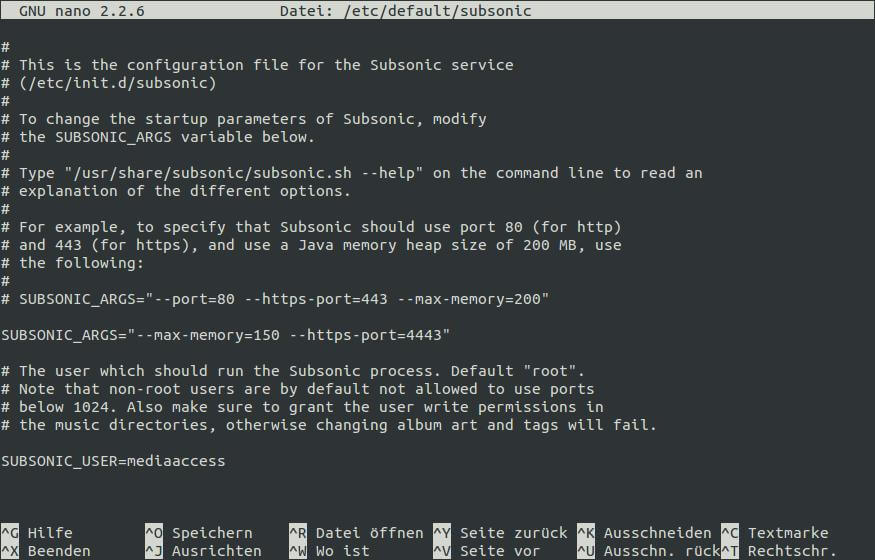
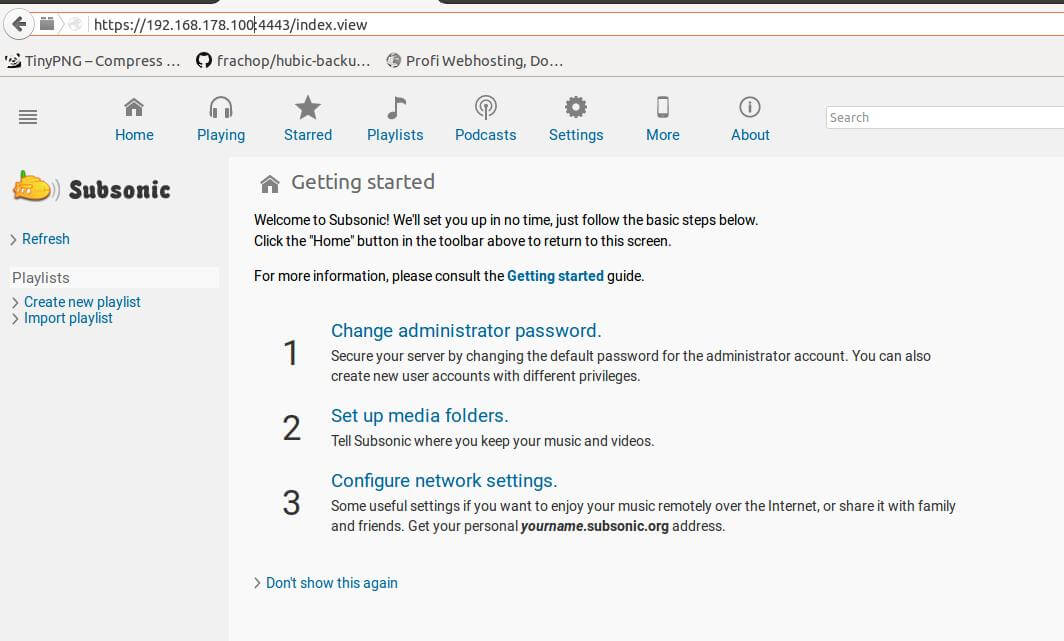
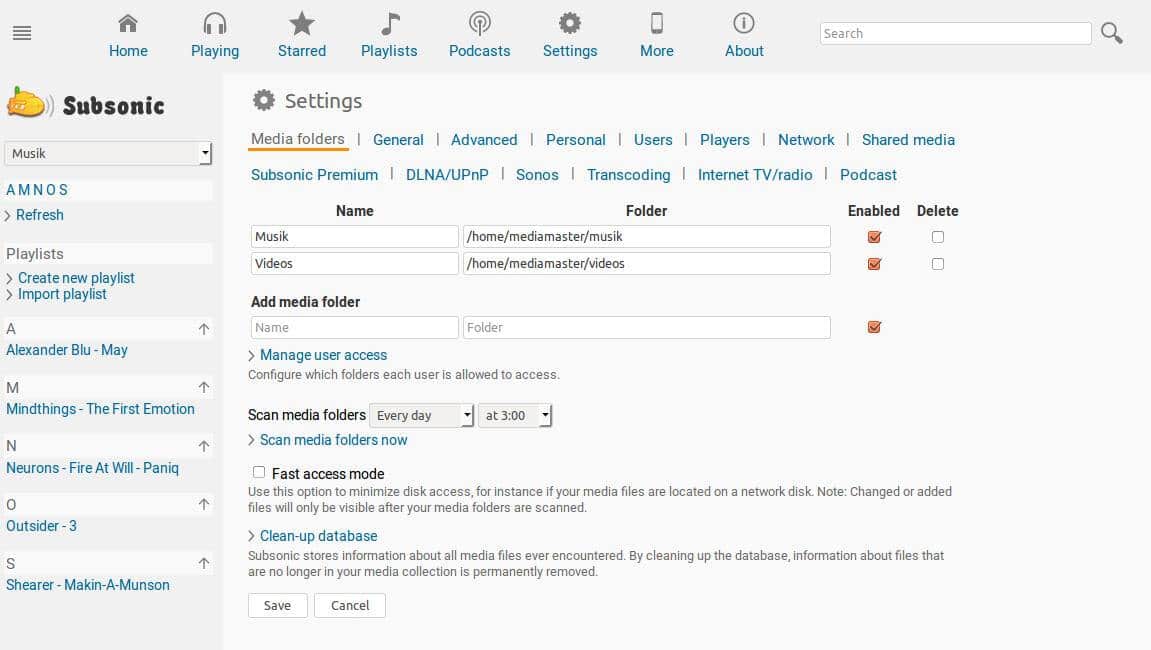
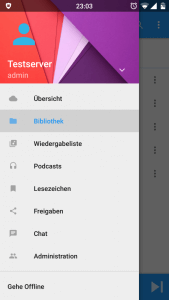
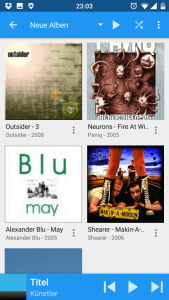
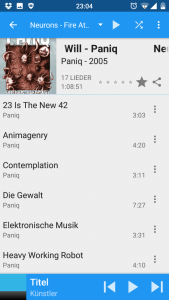
Comments are closed.